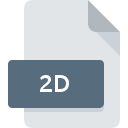
Dateiendung 2D
VersaCAD 2D Drawing Format
-
DeveloperArchway Systems
-
Category
-
Popularität3 (4 votes)
Was ist 2D-Datei?
2D ist eine Dateiendung, die häufig mit VersaCAD 2D Drawing Format -Dateien verknüpft ist. Archway Systems hat den Formatstandard VersaCAD 2D Drawing Format definiert. 2D-Dateien werden von Softwareanwendungen unterstützt, die für Geräte verfügbar sind, auf denen ausgeführt wird. Die Datei "2D" gehört zur Kategorie "CAD-Dateien", genau wie die in unserer Datenbank aufgelisteten Dateinamenerweiterungen "158". Benutzern wird empfohlen, die Software VersaCAD zum Verwalten von 2D-Dateien zu verwenden, auch wenn 3 andere Programme diesen Dateityp verarbeiten können. Die Software VersaCAD wurde von Archway Systems, Inc. entwickelt, und auf der offiziellen Website finden Sie möglicherweise weitere Informationen zu 2D-Dateien oder zum Softwareprogramm VersaCAD.
Programme die die Dateieendung 2D unterstützen
Dateien mit dem Suffix 2D können auf jedes mobile Gerät oder auf jede Systemplattform kopiert werden. Möglicherweise können sie jedoch nicht ordnungsgemäß auf dem Zielsystem geöffnet werden.
Wie soll ich die 2D Datei öffnen?
Das Öffnen von Dateien mit der Endung 2D kann verschiedene Ursachen haben. Was wichtig ist, können alle allgemeinen Probleme im Zusammenhang mit Dateien mit der Dateiendung 2D von den Benutzern selbst gelöst werden. Der Prozess ist schnell und erfordert keinen IT-Experten. Im Folgenden finden Sie eine Liste mit Richtlinien, anhand derer Sie dateibezogene Probleme identifizieren und beheben können.
Schritt 1. Installieren Sie die Software VersaCAD
 Der häufigste Grund für solche Probleme ist das Fehlen geeigneter Anwendungen, die die auf dem System installierten 2D-Dateien unterstützen. Dieses Problem kann durch Herunterladen und Installieren von VersaCAD oder einem anderen kompatiblen Programm wie XnView, Amapi 3D behoben werden. Oberhalb finden Sie eine vollständige Liste der Programme, die 2D-Dateien unterstützen, sortiert nach den Systemplattformen, für die sie verfügbar sind. Die sicherste Methode zum Herunterladen von VersaCAD ist das Aufrufen der Entwickler-Website (Archway Systems, Inc.) und das Herunterladen der Software über die angegebenen Links.
Der häufigste Grund für solche Probleme ist das Fehlen geeigneter Anwendungen, die die auf dem System installierten 2D-Dateien unterstützen. Dieses Problem kann durch Herunterladen und Installieren von VersaCAD oder einem anderen kompatiblen Programm wie XnView, Amapi 3D behoben werden. Oberhalb finden Sie eine vollständige Liste der Programme, die 2D-Dateien unterstützen, sortiert nach den Systemplattformen, für die sie verfügbar sind. Die sicherste Methode zum Herunterladen von VersaCAD ist das Aufrufen der Entwickler-Website (Archway Systems, Inc.) und das Herunterladen der Software über die angegebenen Links.
Schritt 2. Überprüfen Sie die Version von VersaCAD und aktualisieren Sie sie bei Bedarf
 Sie können immer noch nicht auf 2D-Dateien zugreifen, obwohl VersaCAD auf Ihrem System installiert ist? Stellen Sie sicher, dass die Software auf dem neuesten Stand ist. Es kann auch vorkommen, dass Software-Ersteller durch Aktualisieren ihrer Anwendungen die Kompatibilität mit anderen, neueren Dateiformaten hinzufügen. Dies kann eine der Ursachen sein, warum 2D-Dateien nicht mit VersaCAD kompatibel sind. Alle Dateiformate, die von den vorherigen Versionen des angegebenen Programms einwandfrei verarbeitet wurden, sollten auch mit VersaCAD geöffnet werden können.
Sie können immer noch nicht auf 2D-Dateien zugreifen, obwohl VersaCAD auf Ihrem System installiert ist? Stellen Sie sicher, dass die Software auf dem neuesten Stand ist. Es kann auch vorkommen, dass Software-Ersteller durch Aktualisieren ihrer Anwendungen die Kompatibilität mit anderen, neueren Dateiformaten hinzufügen. Dies kann eine der Ursachen sein, warum 2D-Dateien nicht mit VersaCAD kompatibel sind. Alle Dateiformate, die von den vorherigen Versionen des angegebenen Programms einwandfrei verarbeitet wurden, sollten auch mit VersaCAD geöffnet werden können.
Schritt 3. Weisen Sie VersaCAD zu 2D-Dateien
Wenn Sie die neueste Version von VersaCAD installiert haben und das Problem weiterhin besteht, wählen Sie sie als Standardprogramm für die Verwaltung von 2D auf Ihrem Gerät aus. Die Methode ist recht einfach und variiert kaum zwischen den Betriebssystemen.

Ändern Sie die Standardanwendung in Windows.
- Wählen Sie den Eintrag aus dem Dateimenü, auf das Sie durch Klicken mit der rechten Maustaste auf die Datei 2D zugreifen
- Wählen Sie →
- Um den Vorgang abzuschließen, wählen Sie Weitere Eintrag suchen und wählen Sie im Datei-Explorer den Installationsordner VersaCAD. Bestätigen Sie mit dem Häkchen Immer dieses Programm zum Öffnen von 2D-Dateien verwenden und klicken Sie auf die Schaltfläche .

Ändern Sie die Standardanwendung in Mac OS.
- Öffnen Sie durch Klicken mit der rechten Maustaste auf die ausgewählte 2D-Datei das Dateimenü und wählen Sie
- Fahren Sie mit dem Abschnitt fort. Wenn es geschlossen ist, klicken Sie auf den Titel, um auf die verfügbaren Optionen zuzugreifen
- Wählen Sie die entsprechende Software aus und speichern Sie Ihre Einstellungen, indem Sie auf klicken
- Wenn Sie die vorherigen Schritte ausgeführt haben, sollte eine Meldung angezeigt werden: Diese Änderung wird auf alle Dateien mit der Dateiendung 2D angewendet. Klicken Sie anschließend auf die Schaltfläche , um den Vorgang abzuschließen.
Schritt 4. Stellen Sie sicher, dass die ROZ nicht fehlerhaft ist
Sie haben die in den Punkten 1-3 aufgeführten Schritte genau befolgt, aber das Problem ist immer noch vorhanden? Sie sollten überprüfen, ob die Datei eine richtige 2D-Datei ist. Es ist wahrscheinlich, dass die Datei beschädigt ist und daher nicht zugegriffen werden kann.

1. Stellen Sie sicher, dass die betreffende ROZ nicht mit einem Computervirus infiziert ist
Wenn das 2D tatsächlich infiziert ist, blockiert die Malware möglicherweise das Öffnen. Es wird empfohlen, das System so bald wie möglich auf Viren und Malware zu überprüfen oder einen Online-Virenscanner zu verwenden. Wenn der Scanner feststellt, dass die Datei 2D nicht sicher ist, fahren Sie gemäß den Anweisungen des Antivirenprogramms fort, um die Bedrohung zu neutralisieren.
2. Stellen Sie sicher, dass die Struktur der 2D-Datei intakt ist
Wenn die 2D-Datei von einer anderen Person an Sie gesendet wurde, bitten Sie diese Person, die Datei erneut an Sie zu senden. Es ist möglich, dass die Datei nicht ordnungsgemäß auf einen Datenspeicher kopiert wurde und unvollständig ist und daher nicht geöffnet werden kann. Wenn die 2D-Datei nur teilweise aus dem Internet heruntergeladen wurde, versuchen Sie, sie erneut herunterzuladen.
3. Überprüfen Sie, ob der Benutzer, als der Sie angemeldet sind, über Administratorrechte verfügt.
Einige Dateien erfordern erhöhte Zugriffsrechte, um sie zu öffnen. Wechseln Sie zu einem Konto, für das Berechtigungen erforderlich sind, und versuchen Sie erneut, die Datei VersaCAD 2D Drawing Format zu öffnen.
4. Stellen Sie sicher, dass Ihr Gerät die Anforderungen erfüllt, um VersaCAD öffnen zu können.
Wenn das System stark ausgelastet ist, kann es möglicherweise nicht mit dem Programm umgehen, das Sie zum Öffnen von Dateien mit der Dateiendung 2D verwenden. In diesem Fall schließen Sie die anderen Anwendungen.
5. Stellen Sie sicher, dass Sie die neuesten Treiber, Systemupdates und Patches installiert haben
Regelmäßig aktualisierte Systeme, Treiber und Programme schützen Ihren Computer. Dies kann auch Probleme mit VersaCAD 2D Drawing Format -Dateien verhindern. Es ist möglich, dass eines der verfügbaren System- oder Treiberupdates das Problem mit 2D-Dateien behebt, die ältere Versionen der angegebenen Software betreffen.
Konvertierung der Datei 2D
Konvertierung der Dateiendung 2D in ein anderes Format
Konvertierungen anderer Dateiformate in die Datei 2D
Möchten Sie helfen?
Wenn Sie zusätzliche Informationen bezüglich der Datei 2D besitzen, würden wir sehr dankbar sein, wenn Sie Ihr Wissen mit den Nutzern unseres Service teilen würden. Nutzen Sie das Formular, dass sich hier befindet, und senden Sie uns Ihre Informationen über die Datei 2D.

 Windows
Windows 

 MAC OS
MAC OS 